
Za većinu ljudi Apple računala jesunešto iz carstva fantazije, nešto čudno, neshvatljivo i vrlo neugodno. Dijelom su takve primjedbe istinite, jer se prijenosna računala i stolni strojevi s jabukama uvelike razlikuju od uobičajenih Windows računala. Novokovani korisnik Maca već u početnoj fazi upada u omamljenost suočen s činjenicom da tipkovnica ne radi onako kako je nekada radila.
Nije poznato je li tako drastičanpromjene u mržnji Stevena Jobsa prema Microsoftovim proizvodima ili u korporaciji apple njihove ideje o anatomiji ruku, ali uobičajeni prečice na njihovim računalima izgledaju i rade malo drugačije. U ovom će materijalu čitatelj pronaći odgovore na osnovna pitanja, poput: "Zašto promjena izgleda ne funkcionira?"; "Kako izgleda tipka Option na Macu?" i drugi. Rješenje tih i drugih problema vrlo je blizu, samo trebate posvetiti neko vrijeme postavljanju.

Prečaci na tipkovnici na Apple računalima su malobrojnirazlikuju se od onih u sustavu Windows, s iznimkom promjene izgleda. To znači da su sve uobičajene kombinacije, poput: "copy", "paste", "poništi" na mjestu, promijenile samo modifikacijsku tipku, umjesto Control koristi se Command. Command + C, Command + V i tako dalje (što je i logično, jer je to čemu Command služi, za izvršavanje naredbi).
Tipke modifikatora često se označavaju posebnim znakovima:
ime | Simbol | vrijednost |
Naredba | ⌘ | Funkcije poput tipke Win, koja se koristi kao osnova modifikatora. |
Shift | ⇧ | Obavlja funkciju sličnu onoj u sustavu Windows. |
Opcija | ⌥ | Poziva alternativne opcije. |
Kontrolirati | ⌃ | Koristi se u složenim kombinacijama. |
Caps lock | ⇪ | Može se koristiti kao modifikator nakon instaliranja elemenata Karabiner, a naredbe se mogu dodijeliti ručno, bez obzira na sistemska ograničenja. |
Neki napredni Mac korisnici zovuovaj je ključ magija, jer gotovo svaka funkcija njegovom uporabom otvara nove vidike u korištenju računala. Za početak vrijedi saznati gdje je tipka Option na Macu. Na modernim Appleovim prijenosnim računalima i tipkovnicama, Opcija se nalazi pored tipki Command i kaže, pažnja, Alt. Isti onaj Alt, poznat svima koji su barem jednom u životu sjeli za modernu tipkovnicu. Koje mogućnosti pruža ovaj gumb?
Pristup dodatnim informacijama na alatnoj traci:
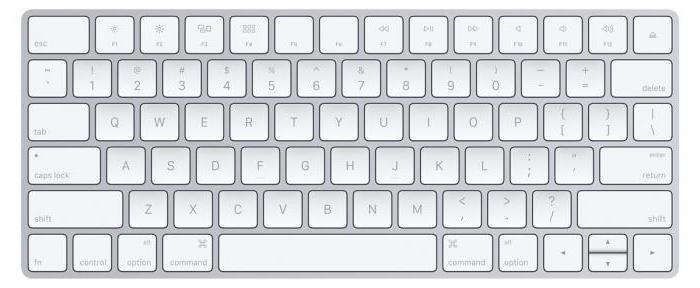
Brzi pristup postavkama i alternativama:
Također, gumb Option omogućuje vam unos alternativnih znakova, identičnih Windowsima (ovo se odnosi na one koji i dalje stavljaju crticu umjesto crtice).

Dodjele Mac ključeva razlikuju se odoni u sustavu Windows, shvatili su. Sada vrijedi razumjeti kako se izgled razlikuje i kako ga popraviti. Da, da, točno, jer Mac prema zadanim postavkama koristi raspored tipkovnice poznat onima koji su koristili pisaću mašinu - ruski strojopis. Tehnička struktura stroja natjerala je dizajnere da stave interpunkcijske znakove u gornji red tipki tako da se međusobno ne dodiruju, ali na računalu ovaj pristup samo usporava brzinu tipkanja, pa morate odmah promijeniti raspored. To se radi jednostavno:
Sada su sve tipke na mjestu iiako gravura na tipkovnici ne odgovara stvarnoj funkciji tipki, svi koji poznaju način slijepog unosa bit će sretni nakon promjene rasporeda. Također, nakon toga, slovo E vratit će se na svoje mjesto, koje mnogi i dalje koriste u tisku.

Ukorijenjena navika svih korisnikaWindows - prečac na tipkovnici Shift + Alt veliki je problem za pridošlice u svijetu jabuka. Dvije su mogućnosti za rješavanje problema: ili se naviknite na novu kombinaciju Command + razmaknica (koja je anatomski mnogo prikladnija) ili instalirajte Punto Switcher iz Yandexa, koji vam omogućuje istovremeno korištenje oba modifikatora za promjenu raspored tipkovnice, a ima i puno drugih funkcija (na primjer, automatska promjena jezika bez korištenja kombinacije tipki).
Kao što možete vidjeti iz gornjeg materijala, prijelazu Appleov svemir nije samo zadovoljstvo, već i niz poteškoća povezanih s određenim navikama koje stječemo tijekom korištenja računala. Na kupcu je da ih podnese i postavi računalo ili odustane i vrati se Microsoftu, ali nagrade uvijek prate poteškoće, a u slučaju Maca to se stvarno isplati. Štoviše, prelazeći preko te navike, možete shvatiti da su prečaci na tipkovnici logičniji i prikladniji nego u sustavu Windows, a tipka Option na Macu zaista je čarobna i zloglasni Alt nije poput nje.


























